

Av Nathan E. Malpass, Senast uppdaterad: August 17, 2023
Att fånga och lagra minnen genom foton har blivit en integrerad del av våra liv, och för iOS-användare fungerar iCloud som en bekväm och säker plattform för att lagra och komma åt dessa omhuldade ögonblick. Det kan dock vara otroligt frustrerande när du stöter på problem med iCloud-foto laddas inte. Oavsett om du inte kan se dina senaste foton eller upplever förseningar i synkroniseringen kan dessa problem störa din sömlösa fotodelningsupplevelse.
I den här artikeln kommer vi att fördjupa oss i de vanliga orsakerna bakom iCloud-fotoladdningsproblem och utrusta dig med praktiska lösningar för att övervinna dem. Så om du har brottats med det fruktade problemet "iCloud Photos Not Loading", läs vidare för att upptäcka felsökningstips som hjälper dig att få tillbaka dina iCloud-foton på rätt spår.
Del #1: De främsta anledningarna till problemet "iCloud-foto laddas inte".Del #2: De bästa sätten att fixa problemet "iCloud-foto laddas inte".Del #3: Återställ foton med Fonedog iOS-dataåterställning när problemet med "iCloud Photo inte laddas" kvarstårSlutsats
Att uppleva svårigheter med att iCloud-foto inte laddas kan vara irriterande, särskilt när du ivrigt vill komma åt iCloud på din iPhone för att se dina älskade minnen. Att förstå de bakomliggande orsakerna till detta problem är avgörande för att kunna hantera det effektivt. Här är några av de främsta anledningarna till att du kan stöta på problem med att ladda iCloud-foton:
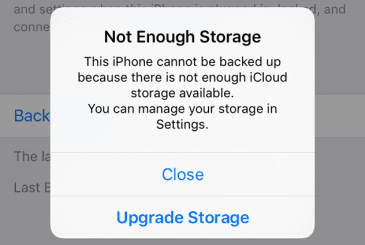
Nu när du har en bättre förståelse för de potentiella orsakerna bakom problemet med iCloud-fotoladdning, låt oss gå vidare till nästa avsnitt, där vi kommer att utforska praktiska lösningar för att lösa dessa problem effektivt.
Att stöta på problem med iCloud-fotoladdning kan vara frustrerande, men lyckligtvis finns det flera felsökningssteg du kan vidta för att lösa problemet. Här är några av de bästa sätten att fixa problemet "iCloud Photo Loading Not":
Börja med att se till att du har en stabil och snabb internetuppkoppling. Byt till ett annat nätverk eller starta om din router för att eliminera eventuella anslutningsproblem.
Kontrollera om du har tillräckligt med lagringsutrymme på ditt iCloud-konto. Om ditt lagringsutrymme är fullt, överväg att ta bort onödiga filer eller uppgradera din iCloud-lagringsplan för att ta emot fler bilder.
Det bästa sättet att åtgärda problemet "iCloud Photo Loading Inte", att hålla dina enheter uppdaterade med den senaste programvaran är avgörande för optimal iCloud-funktionalitet. Kontrollera om det finns tillgängliga programuppdateringar och installera dem för att säkerställa kompatibilitet med iCloud-tjänster.
Kontrollera att iCloud Photos är aktiverat på alla dina enheter. Gå till Inställningar app på din iOS-enhet, välj din Apple-ID, knacka på icloudoch se till att iCloud Bilder växeln är påslagen. På macOS, öppna Foton app, Gå till preferenser, och se till att alternativet iCloud Photos är aktiverat.
Testa att starta om enheten och logga sedan ut från ditt iCloud-konto. När du har loggat ut loggar du in igen och kontrollerar om iCloud-bilderna börjar laddas ordentligt.
Besök Apples systemstatussida eller använd tredje parts webbplatser för att kontrollera statusen för iCloud-servrarna. Om det finns ett rapporterat problem eller underhållsaktivitet kan det vara orsaken bakom fotoladdningsproblemet. I sådana fall måste du vänta tills problemet är löst.
Om du misstänker att ditt iCloud-fotobibliotek är skadat kan du försöka reparera eller bygga om det. Detta är det bästa sättet att åtgärda problemet "iCloud-foto laddas inte". På IOS, Gå till Inställningar, tryck på din Apple-ID, Välj icloudoch sedan Fotogallerioch slå av iCloud Bilder. Slå på den igen efter några minuter.
På macOS, öppna Foton app, håll nere Alternativnyckel när du startar denoch välj "Reparera" eller "Återbygga" alternativ.
På din iOS-enhet öppnar du Inställningar app, gå till Allmäntoch sedan iPhone (eller iPad) lagring. Scrolla ner och hitta Foton app, tryck på den och välj "Ladda appen". Detta tar bort appen men behåller dina foton och videor. Efteråt, installera om appen Foton från app Store.
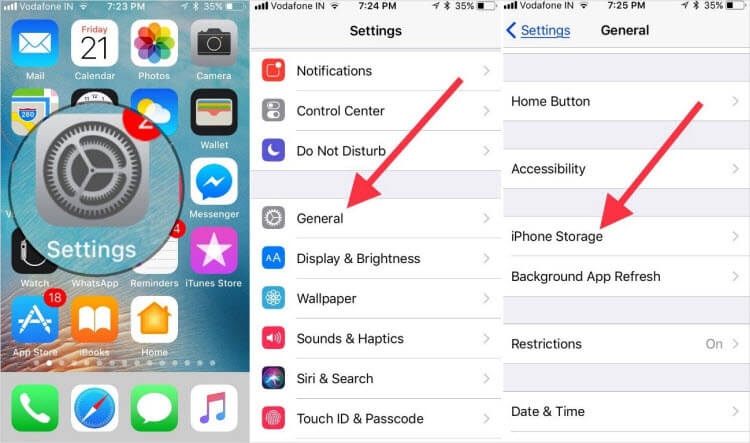
Om du har problem med specifika delade album eller iCloud Photo Sharing, se till att delningsinställningarna är korrekt konfigurerade. Öppna Foton appGå till "Delad" och kontrollera inställningarna för varje delat album.
Att återställa enhetens nätverksinställningar kan hjälpa till att lösa eventuella anslutningsproblem som finns. Gå till på din iOS-enhet Inställningar, Välj Allmäntoch sedan ÅterställaOch väljer sedan "Återställ nätverksinställningar". Observera att detta tar bort eller raderar dina Wi-Fi-nätverk som har sparats, så du måste återansluta till dem efteråt.

Om du har provat alla felsökningssteg och fortfarande inte kan lösa problemet, rekommenderar vi att du kontaktar Apple Support för vidare hjälp. De har specialiserad kunskap och resurser för att hjälpa till att felsöka och lösa komplexa iCloud-relaterade problem.
Kom ihåg att det alltid är bra att regelbundet säkerhetskopiera dina foton till en lokal enhet eller en alternativ molnlagringstjänst som en försiktighetsåtgärd. Detta säkerställer att du har en kopia av dina värdefulla minnen även om du stöter på problem med att ladda iCloud-foton.
Genom att följa dessa ytterligare steg och söka support om det behövs, kan du öka sannolikheten för att lösa problemet "iCloud Photo Loading Not Loading" och återfå sömlös åtkomst till dina iCloud-foton.
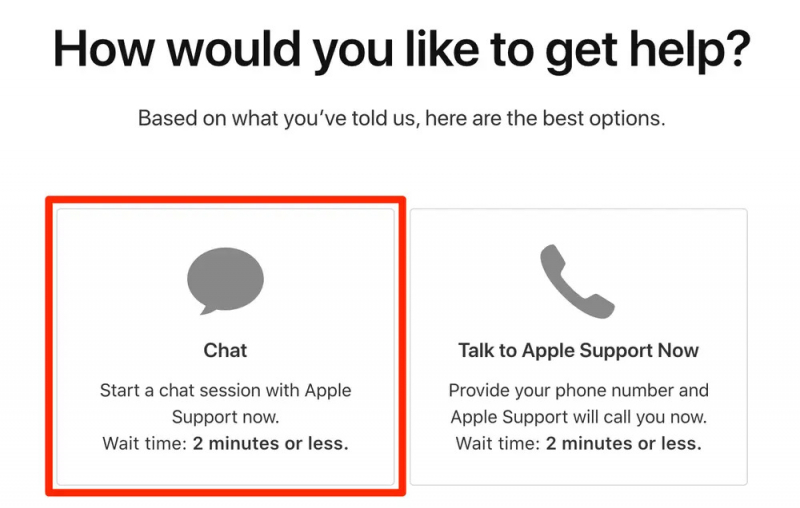
Om du har uttömt alla felsökningssteg och fortfarande inte kan lösa "iCloud-foto laddas inte" problem kan du vända dig till tredjepartsprogramvara för dataåterställning som Fonedog iOS Data Recovery som en sista utväg. Denna programvara är specialiserad på att återställa förlorad eller otillgänglig data från iOS-enheter, inklusive foton från iCloud-säkerhetskopior.
IOS dataåterställning
Återställ foton, videor, kontakter, meddelanden, samtalsloggar, WhatsApp-data och mer.
Återställ data från iPhone, iTunes och iCloud.
Kompatibel med senaste iPhone och iOS.
Gratis nedladdning
Gratis nedladdning

Så här kan du använda ultimat iPhone-programvara för dataåterställning för att återställa dina foton:

Fonedog iOS Data Recovery kommer sedan att börja återställa de valda fotona från din iCloud-säkerhetskopia och spara dem på den angivna platsen på din dator. När processen är klar kan du överföra de återställda bilderna tillbaka till din iOS-enhet eller valfri plats.
Folk läser ocksåFelsökningsguide: Åtgärda iCloud-foton som har fastnatDen definitiva guiden till iCloud-fotodelning [2023-uppdatering]
Sammanfattningsvis, om "iCloud-foto laddas inte" problemet kvarstår även efter att ha provat alla felsökningssteg, Fonedog iOS Data Recovery erbjuder en potentiell lösning för att återställa dina bilder från iCloud-säkerhetskopior.
Lämna en kommentar
Kommentar
IOS dataåterställning
3 metoder för att återställa raderade data från iPhone eller iPad.
Gratis nedladdning Gratis nedladdningHeta artiklar
/
INTRESSANTTRÅKIG
/
ENKELSVÅR
Tack! Här är dina val:
Utmärkt
Betyg: 4.6 / 5 (baserat på 72 betyg)